Wi-Fi - любимая сеть владельцев всех гаджетов. Скоростная, беспроблемная в подключении, допускающая раздачу нескольким устройствам сразу. А айфон по отношению к ней может сослужить добрую службу - превратиться в роутер, напомнить забытый пароль или даже угадать неизвестный. Еще этот смартфон легко можно синхронизировать через Wi-Fi с компьютером. Как это все предпринять? Об этом мы расскажем далее.
Как раздавать WiFi с iPhone?
Превратить свой гаджет на базе iOS в Wi-Fi-роутер можно в считанные минуты. Для этого у вас на смартфоне должен быть подключен мобильный интернет с оптимальным безлимитным тарифным планом. Подходящая скорость для раздачи WiFi с iPhone - LTE, 3G. Будьте внимательны, работа с роутером сильно скажется на расходе заряда аккумулятора.
Итак, как раздавать WiFi с iPhone:
- Зайдите в "Настройки".
- Затем "Сотовая связь" - "Сотовые данные", напротив этого пункта сделайте ползунок активным.
- "Режим модема" сразу преобразится на этом экране (из серого обратится в черный), как только устройство подключится к интернету. Тапните на него.
- Нажмите на "Пароль Wi-Fi". В соответствующем окошке введите восьмизначный пароль из цифр или заглавных и строчных латинских букв. Запоминать его не нужно - комбинацию символов можно всегда посмотреть в "Режиме модема".
- После того как задан пароль, сдвиньте ползунок напротив "Режима модема" в активное положение.
- Можете подключать другие устройства к своему смартфону-роутеру. Во время всей раздачи вверху экрана будет гореть синяя полоска, свидетельствующая о количестве подключений.
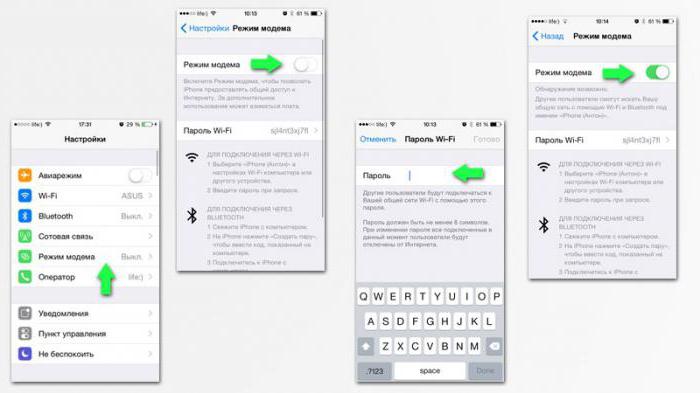
Узнав, как раздавать WiFi с iPhone, вы убедились, что это совсем не сложный процесс.
Синхронизация iPhone с ПК через Wi-Fi
Перед началом синхронизации убедитесь в следующем:
- Версия ОС айфона не ниже 5.
- На ПК установлена программа iTunes вариации не ниже 10.6.
- И компьютер, и гаджет подключены к одной и тоже Wi-Fi-сети.
- У вас имеется кабель USB для iPhone.
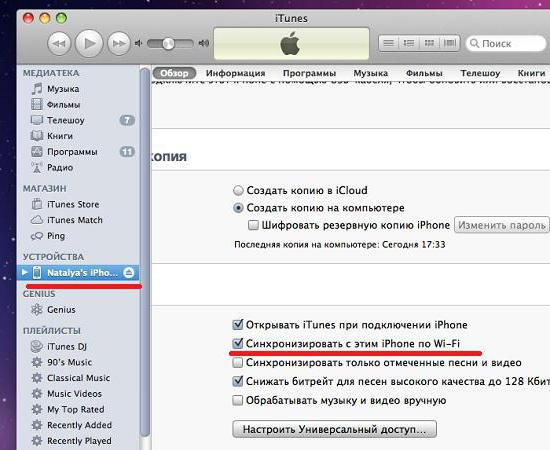
Как синхронизировать iPhone с компьютером через WiFi:
- Откройте на ПК "Айтюнс".
- Подключите смартфон к компьютеру через USB-кабель.
- Подождав, пока ПК увидит айфон, нажмите на значок "телефон" в левом верхнем углу окна iTunes и выберите нужное для синхронизации устройство.
- Найдите вкладку "Обзор" и поставьте галочку напротив "Синхронизировать по Wi-Fi". Нажмите "Применить".
- Рядом с именем айфона в этом окне нажмите на стрелку вверх. Это позволяет безопасно отсоединить устройство.
- Выньте кабель из ПК и гаджета - теперь он не нужен для синхронизации.
Однако имейте в виду следующие факты:
- Процесс переноса данных (синхронизации) посредством кабеля проходит быстрее, нежели по беспроводным сетям.
- С помощью Wi-Fi можно запустить синхронизацию только с одним компьютером.
- При процессе телефону не обязательно быть подключенным к источнику питания, как это советует iTunes.
Процесс синхронизации
Сейчас вы увидите, что синхронизировать айфон и ПК так же просто, как раздавать WiFi с iPhone:
- Подключите смартфон к вайфаю.
- Зайдите в "Настройки", выберите "Основные".
- Прокрутите экран до конца - и вы заметите пункт "Синхронизация с iTunes по Wi-Fi".
- Для старта нужно нажатие "Синхронизировать сейчас".
- Когда процесс запустится, в верхней полоске экрана выйдет значок - две круговые стрелки.
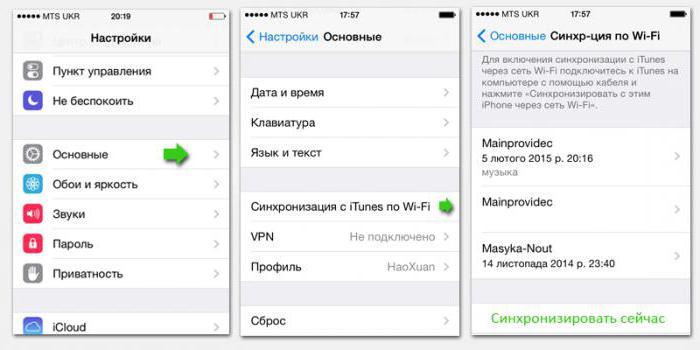
Как узнать пароль от WiFi с iPhone?
Представим ситуацию: ваш айфон уже подключался к данной сети Wi-Fi и автоматически к ней подсоединился сейчас. Однако вам срочно нужно для подключения другого устройства узнать пароль - его комбинацию символов вы подзабыли/утеряли. Айфон вам в этом не помощник - на гаджете пароль зашифрован рядом точек. Что можно предпринять:
- Проще всего, если вы настроили "Связку ключей", и хотите подключить Mac. iCloud Keychain позволит войти компьютеру в сеть автоматически, если он работает под той же учетной записью, что и смартфон. Однако перед этим Mac должен быть синхронизирован со смартфоном, дабы "знать" информацию о пароле - как выполнить синхронизацию и как кратковременно сделать гаджет для компьютера роутером, вы уже в курсе.
- Допустим, ситуация такая: есть "Макинтош", iPhone, настроена "Связка ключей", а пароль нужно узнать для стороннего устройства. В этом случае зайдите в iCloud Keychain на компьютере. Перейдите на вкладку iCloud и отсортируйте данные по "Типу". Найдите "Пароль сети AirPort", выберите нужную сеть, ПКМ вызовите меню со "Свойствами". Затем галочка на "Показать пароль". Вы увидите искомое, только введя полное имя администратора и его секретный шифр.
- Без "Макинтоша" и "Связки ключей" вам может помочь приложение WiFiPasswords List. Однако действует оно только для гаджетов, прошедших джейлбрейк (взлом прошивки, иными словами).
- Вы также можете на свой страх и риск скачать приложения-взломщики, которые, как утверждают их разработчики, способны разгадать пароль от любой точки Wi-Fi: iWep pro, Aircrack, NetworkList (только для той сети, в которую вы входили ранее).
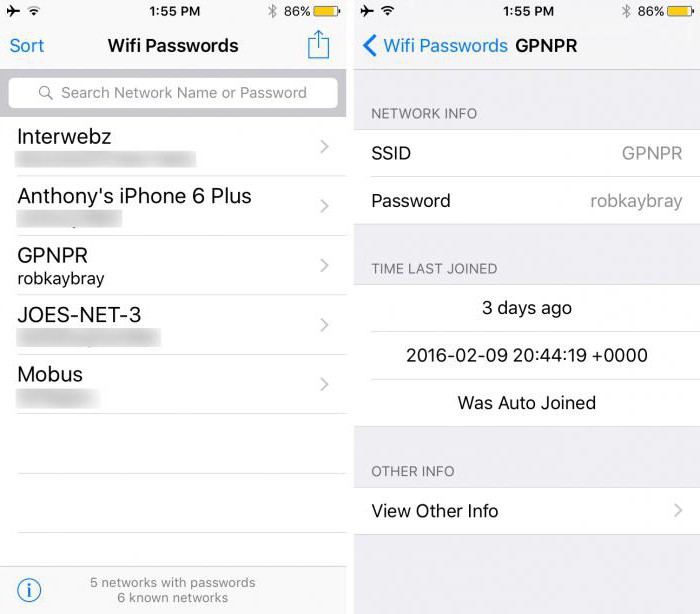
Таким образом, айфон может не только оказаться роутером, но и помочь узнать забытый или неизвестный пароль от Wi-Fi. Кроме этого, он использует сеть и в собственных целях, в т.ч. и для синхронизации данных.

























